3. 在群晖上安装ZeroTier One客户端
前述内容虽然看起来复杂, 但是如果理解了再回头看就会觉得非常简单。
整个过程真正的难点是在群晖安装ZeroTier One 客户端。前面提到过,这里有一个大坑——找不到安装文件!!
如果你点对应的按钮下载,会出现404错误。试了ZeroTier群晖下面所有的下载链接,全都是404
官网下载不到安装文件,接着用文件名全网搜也没有搜到别的下载源,这下就傻眼了。让我一度以为是不是ZeroTier也跟群晖闹翻了之类。把所有应用都下架了。。
万般无奈之下只好硬着头皮研究怎么直接在群晖上用源码编译,翻遍了git和zerotier的各种文档,反复尝试才知道,如果要编译,不能直接在群晖系统上操作,只能搭建专门的开发环境,需要自己装一个linux系统了。。
在这里卡了两天,付出时间精力最多,却没有什么可写的,因为
尝试编译没有成功
没有用不需要——误打误撞找到了这么个页面
是不是很眼熟,当下的心情就是——那画面太美不敢看啊。
所有带syn字段,spk结尾的都是ZeroTier One 给群晖的安装包,有种老鼠掉进米缸的感觉了。
但是如何确定哪个版本还要费一点周折。方法一,可以在这个tutorial/General/What_kind_of_CPU_does_my_NAS_have" target="_blank" rel="noreferrer noopener" style="outline: 0px; color: rgb(81, 136, 166); text-decoration-line: none; cursor: pointer;">平台支持列表查询自己cpu类型,决定下载哪个版本。但在这个列表,我却找不到我笔记本i5 cpu对应的版本,所以用方法二:网上下一个putty.exe,然后ssh连到自己群晖的终端。
在hostname处输入群晖的IP,点击open。弹出窗口输入群晖用户名密码
登录后打命令uname -ar,就会出现cpu版本信息,大概长这样:
这就很明显了,我这个安装在笔记本上的群晖6.1.7,是64位系统,bromolow的版本,下载zerotier-1.2.8r0-syn-bromolow-6.1.spk就可以了,这回终于没有404了,美滋滋啊。
再发一遍就是图中这个东西,看到了吧。
在群晖端安装就相对简单了。登录DSM,打开套件中心,选择手动安装,找到刚刚下载的spk文件,点击下一步
然后会出现ZeroTier One的版本信息
因为我系统里早已安装了ZeroTier One的套件,所以这几步只是演示,可能和第一次安装界面稍有不同。安装过程大约几分钟。安装完成后可以在主菜单找到,点击运行。
运行后主界面基本没有内容, 唯一的操作就是在右下角[Network ID]填入网络id号,然后点击join。
加入后,刷新ZeroTier 点击网络id进入管理页面
和第一个windows客户端一样,可以看群晖的ZeroTier One客户端已经在线online,但未授权,左侧为虚线。点击复选框勾选授权,此时群晖连入虚拟网络
提示: “在线”("online")的意思就是客户端那一侧ZeroTier One软件已经启动正常运行,在ZeroTier网络上可以看到这个客户端;"授权"是指客户端能不能连入当前这个网络,默认是"未授权"("Not Authorized")状态,需要网络所有者(即创建相应网络的注册账号,此账号登录ZeroTier后才能访问此页面)授权——勾选左边的复选框
同Windows客户端一样,给群晖客户端填入短名称DSM home表示是家中的群晖主机,在描述中输入Synoloty DSM host,这个可以随便写,只要自己看了知道是那台机器就行。
授权之后群晖就应该已经介入此虚拟网,在PC端打开cmd,命令行ping一下看通了没有。如ZeroTier管理页面所示群晖的ZeroTier网IP是10.147.18.172
ping值很低,可见链路没有经过服务端,两台机器是直接交换数据的(基于ZeroTier那个虚拟网卡)
在此虚拟网测试下群晖,访问10.147.18.172:5000
登录后一切正常
正如前面反复提到,连上ZeroTier One的虚拟网络(加入同一个网络id)后,经过拥有者授权,所有客户端就像在一个局域网里,所有的端口都是开放可以互相访问的。
外网连接测试
上面的测试虽然走的ZeroTier网络,但是Windows主机和群晖主机实际都在同一内网。所以还需要测试真正外网连接。模拟在外面用手机连接家里的群晖,看ZeroTier One的内网穿透是否真正实现。
异地组建虚拟局域网 Zerotier 无公网IP搞定群晖+ZEROTIER ONE实现内网穿透(三) https://hqyman.cn/post/7439.html |
推荐本站淘宝优惠价购买喜欢的宝贝:
本文链接:https://hqyman.cn/post/7438.html 非本站原创文章欢迎转载,原创文章需保留本站地址!
休息一下~~

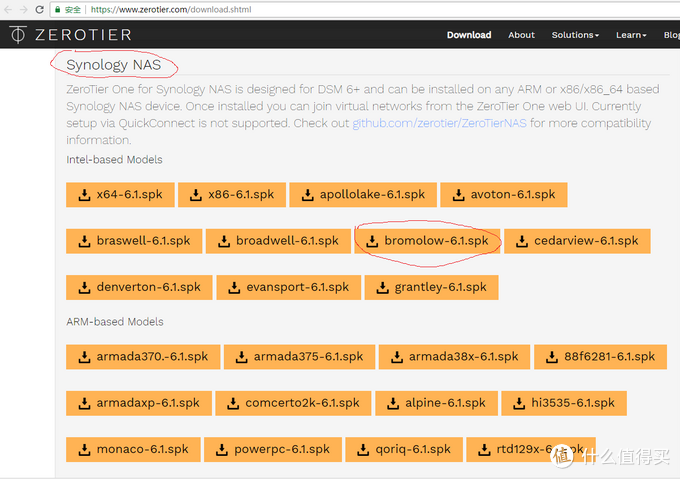
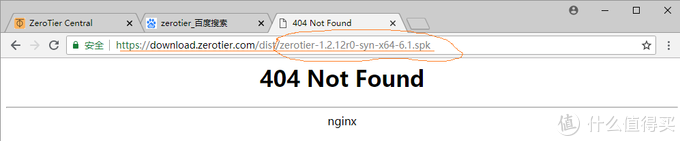
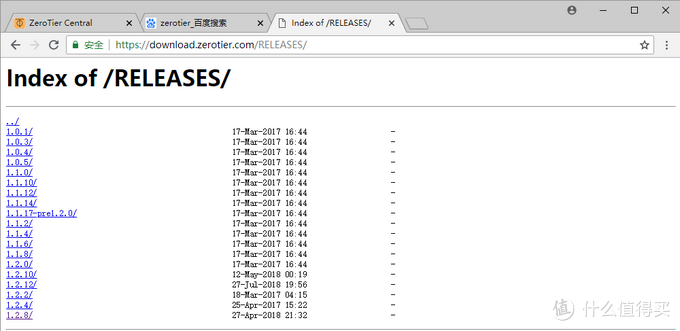
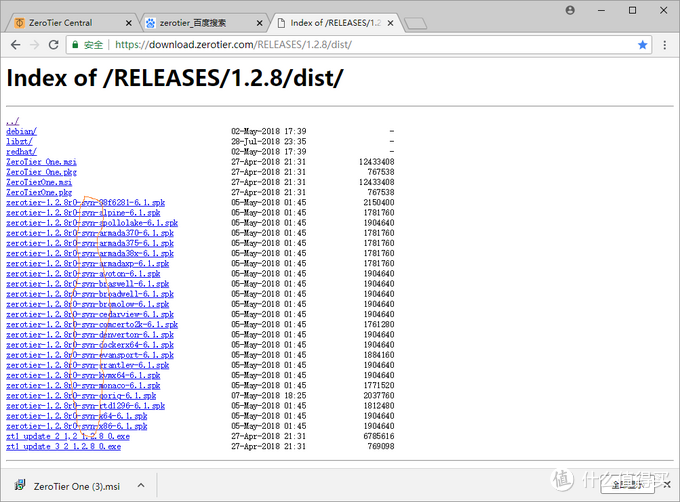
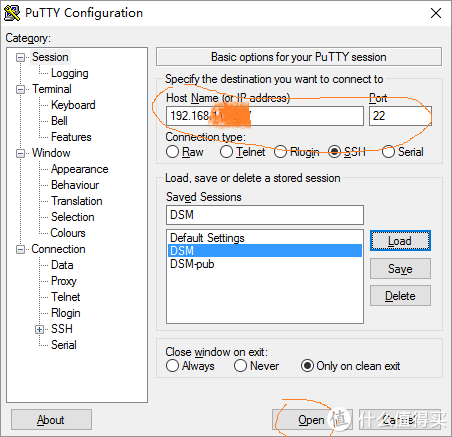

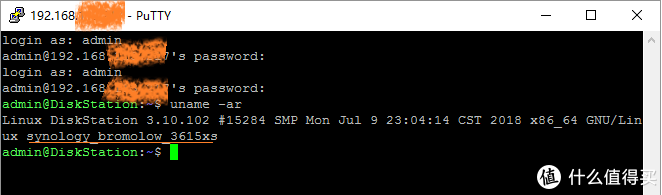
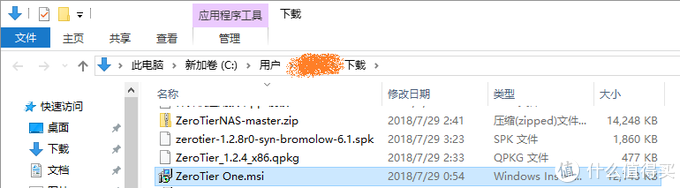
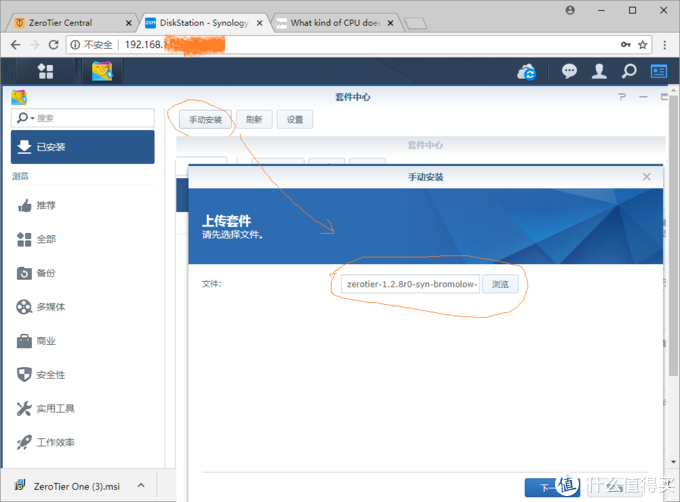
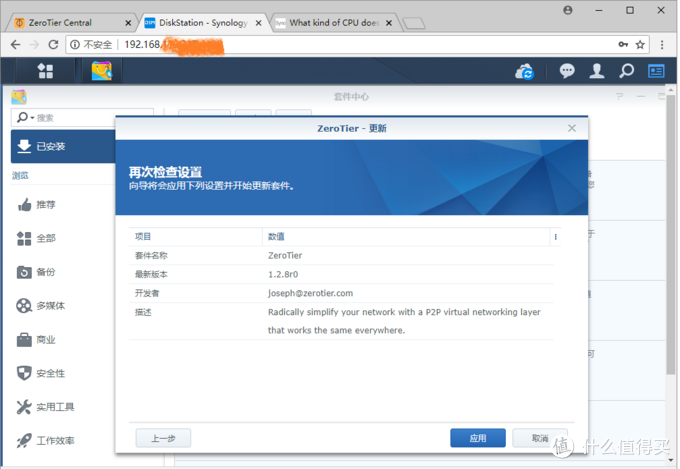
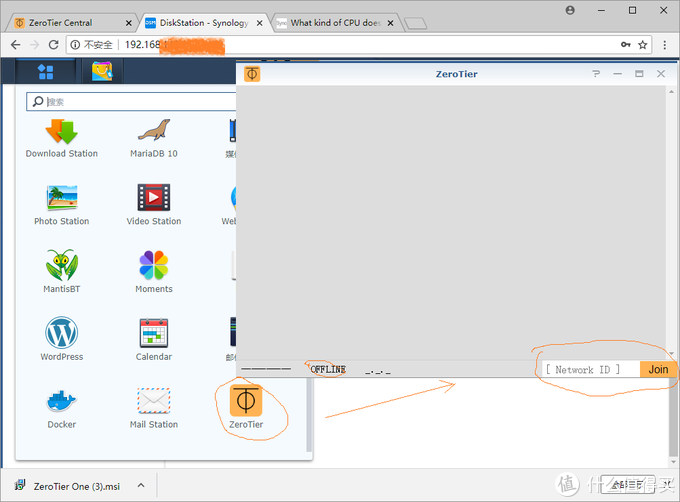
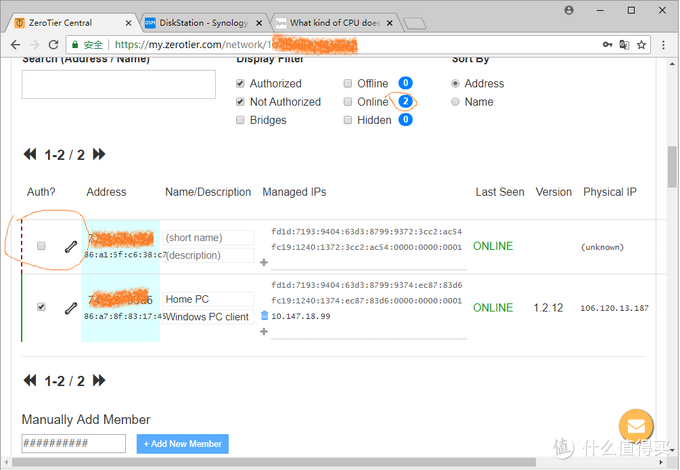
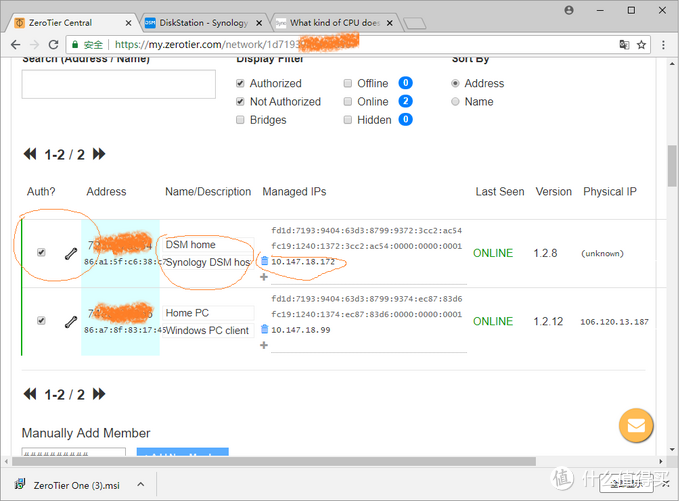
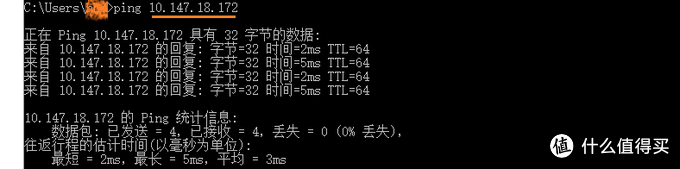
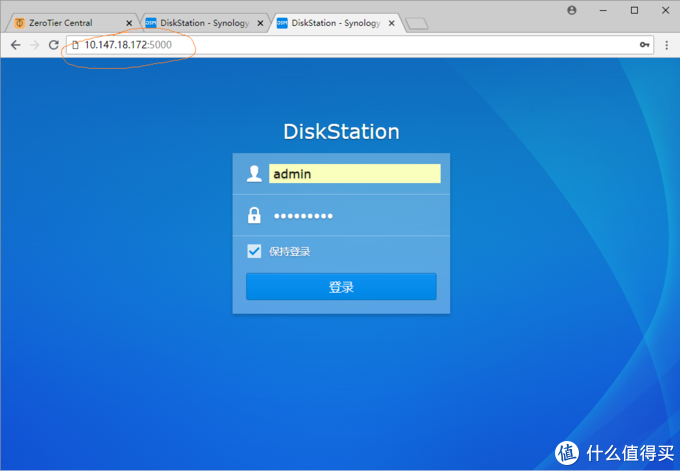
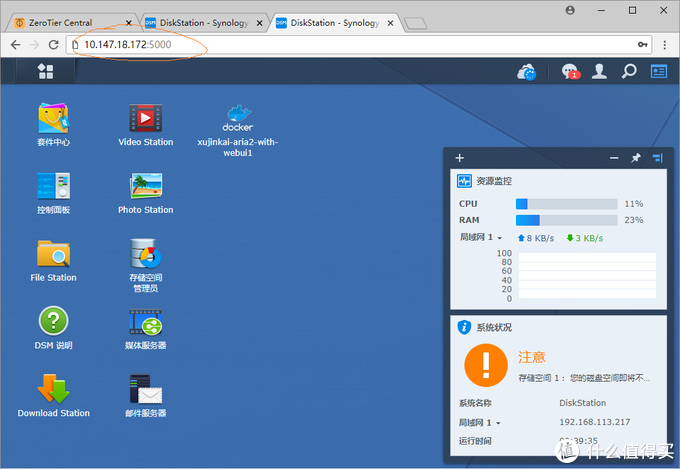
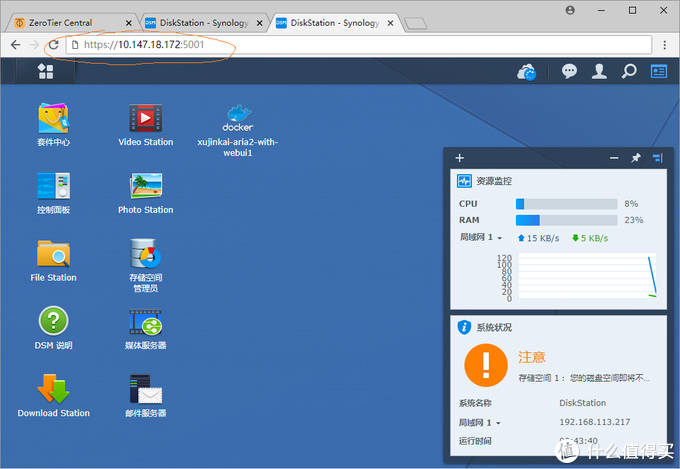
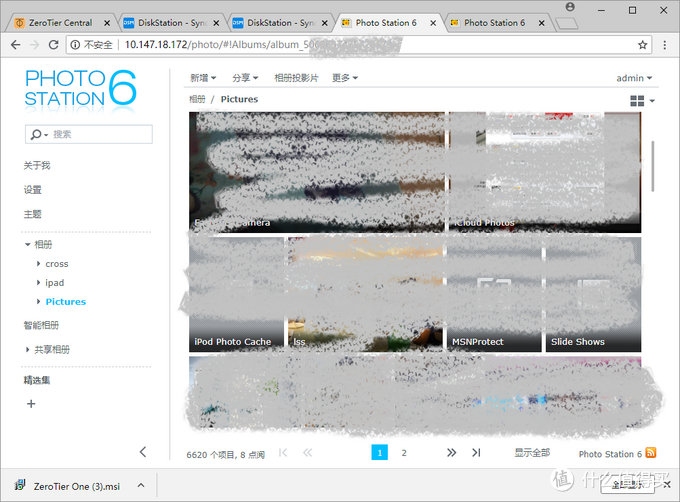
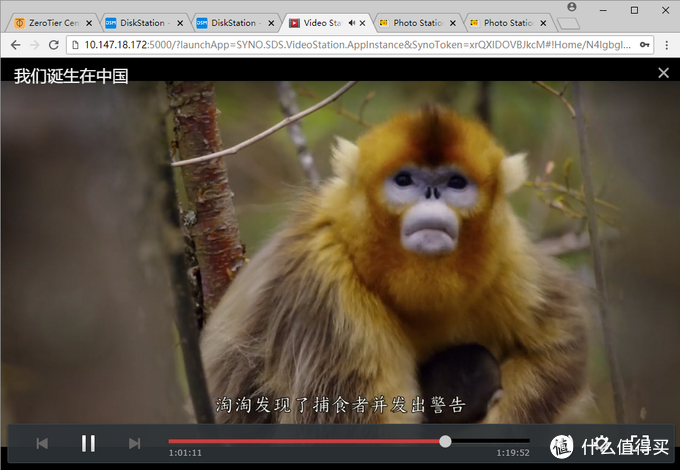


 微信支付宝扫一扫,打赏作者吧~
微信支付宝扫一扫,打赏作者吧~